Yubii Home: Test de la box domotique qui allie Fibaro et Nice

Fibaro est un fabricant que nous connaissons bien ici, puisque nous avions testé leur première box domotique dès 2012, pour laquelle j'avais d'ailleurs réalisé la traduction française :p Le fabricant polonais a été racheté en 2018 par la société Nice, leader des motorisations de portail et de volets roulants. Ce rachat a ainsi donné naissance à une nouvelle box domotique, sous le nom Yubii Home. Fonctionnant toujours avec le protocole Zwave, elle accueille toutefois également le protocole radio Nice, permettant ainsi de piloter tous les automatismes nativement. Je vous propose de la découvrir plus en détails.
Déballage de la box domotique Yubii Home
Pour ce test j'ai recu la box domotique Yubii Home, accompagnée de deux périphériques Zwave.

A l'intérieur, on découvre la box, simplement accompagnée d'une alimentation, d'un câble Usb, et d'une notice.

La box en elle même est très épurée et discrète, dans un boitier plastique tout blanc, dont le dessus est nervuré. Un seul voyant led est affiché à l'avant pour signaler son bon fonctionnement. Un voyant dont l'intensité sera réglable dans les paramètres de la box, si on souhaite quelque chose de très discret. Cette petite box passera donc inaperçue même dans un salon.

Pour vous donner une idée de ses dimensions: elle ne mesure que 17,5 cm de long sur 11cm de profondeur, pour 2,5cm de haut. Très compacte, donc !

Le dessous est lui de couleur noire, et comprend une étiquette avec les identifiants par défaut pour la première connexion. Mais il dispose surtout de 4 petits pieds en caoutchouc pour éviter à la box de glisser quand elle est posée sur un meuble, ainsi que de deux orifices si on souhaite la fixer au mur.

L'arrière est tout aussi épuré, avec simplement le port micro Usb pour l'alimentation, et deux boutons servant à redémarrer ou réinitialiser la box. Pas de chichi ! Et pas de port ethernet non plus, la box se connectera donc en Wifi, ce qui permettra finalement de la positionner n'importe où chez soit, pour peu qu'il y ait une prise de courant ou une prise Usb pour alimenter la box.


On sent que le fabricant a voulu ici une box domotique grand public, simple à installer, et avec un design qui ne fasse pas peur. WAF validé :)
Mais malgré cet aspect simpliste, cette box renferme un contrôleur Zwave Plus (série 700), ainsi qu'une communication 433 et 868Mhz pour communiquer avec les équipements Nice. En plus du Wifi 2,4Ghz bien sûr.
Pour les tests j'ai d'ailleurs reçu deux périphériques Zwave Plus: une prise connectée et un détecteur de mouvement, faisant office également de capteur de température et de luminosité.

Ceux qui suivent le blog depuis longtemps reconnaitront sans problème ces périphériques, dont nous avons très largement parlé à l'époque de Fibaro. Ce sont les mêmes, simplement sous la bannière Nice aujourd'hui.

Voilà pour le tour du propriétaire ! Passons donc sans attendre à son installation et son utilisation…
Utilisation de la box domotique Yubii Home
La configuration initiale se fait en se connectant directement à la box avec un ordinateur, en se connectant au réseau Wifi généré par la box Yubii Home. Il faudra en effet faire la première configuration et la mise à jour avant de pouvoir l'utiliser avec l'application mobile.
Une fois connecté au réseau Wifi de la box, on tape son adresse IP dans le navigateur web, comme indiqué à l'arrière de la box.
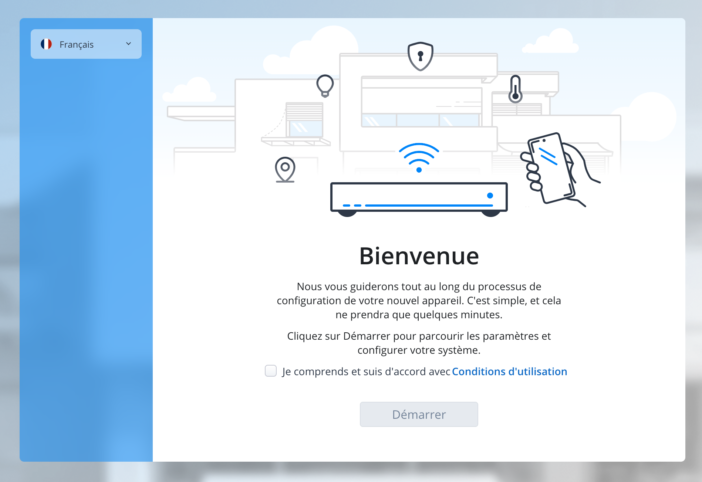
Le système nous donne alors le choix du moteur Zwave. Si on en croit le message, la V2 n'est plus maintenue, donc ici j'opte directement pour la V3, encore en beta, mais qui elle sera appelée à évoluer.

Il faut ensuite indiquer le réseau Wifi que doit rejoindre la box, pour qu'elle soit accessible facilement.
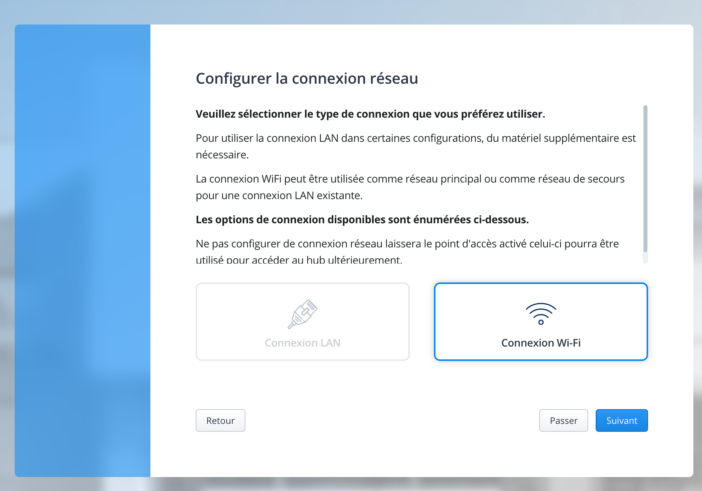
On indique aussi sa situation géographie: celle ci sera utile notamment pour déterminer les heures de lever et coucher du soleil, très pratiques dans les scénarios.
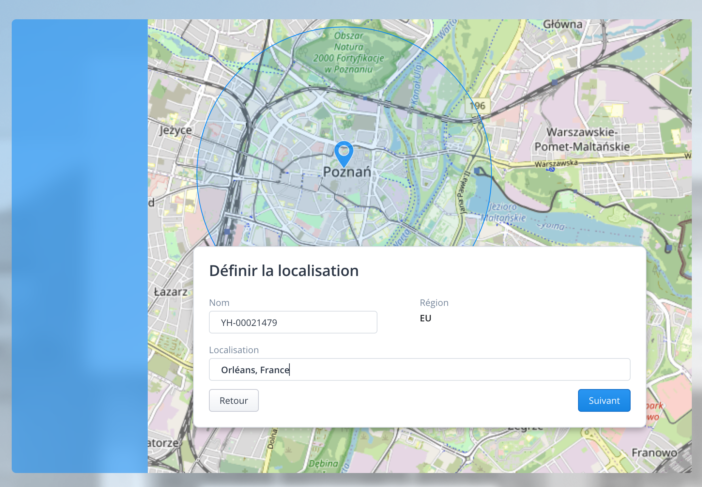
On règle les paramètres de localisation, pour définir notamment le format de la date, l'utilisation de virgules ou de points, etc.
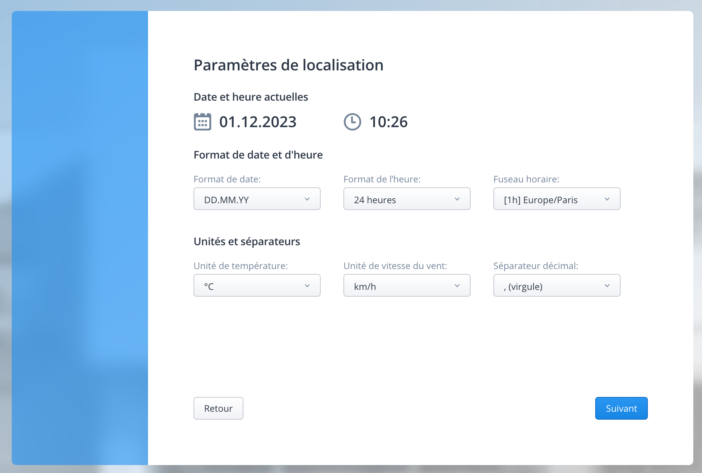
Puis on définit le mot de passe du compte administrateur, ainsi qu'une adresse email, utile pour récupérer le mot de passe en cas d'oubli.
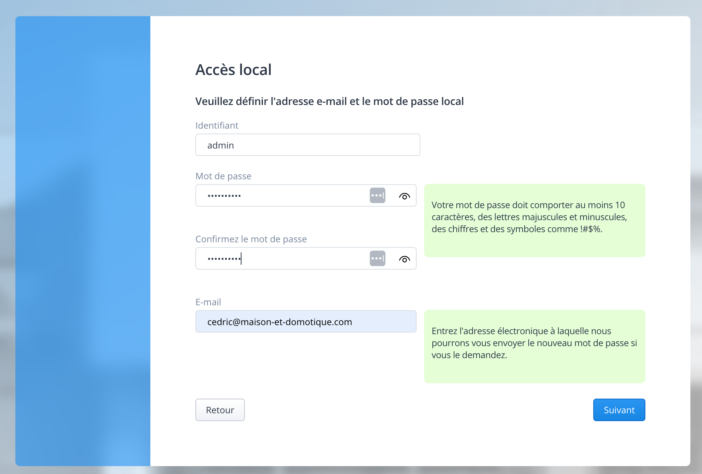
Ne reste plus que la configuration de l'accès à distance. Celui ci n'est pas nécessaire, la box pouvant fonctionner de façon totalement autonome. Les connaisseurs pourront toujours définir une adresse de redirection pour un accès depuis l'extérieur. Mais si on ne veut pas s'embêter, on peut simplement utiliser le service Cloud de Fibaro, parfaitement sécurisé, et qui permet d'accéder à sa box de n'importe où, sans avoir à configurer quoique ce soit sur son routeur. La solution de simplicité !
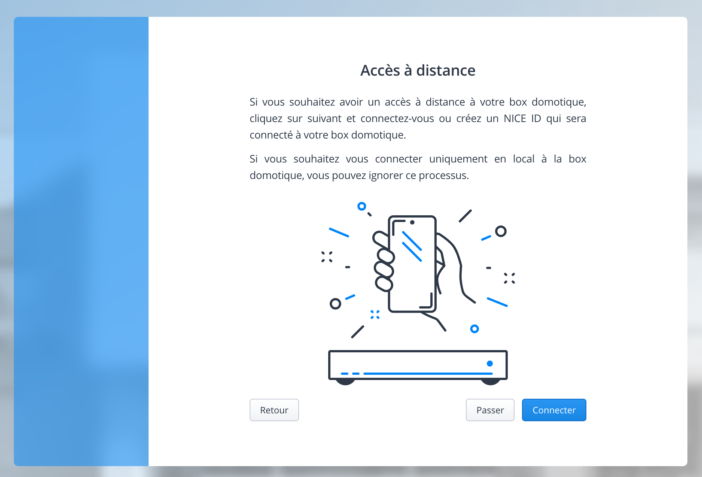
Il faudra pour cela simplement se créer un compte Fibaro, et y associer sa box domotique Yubii Home.
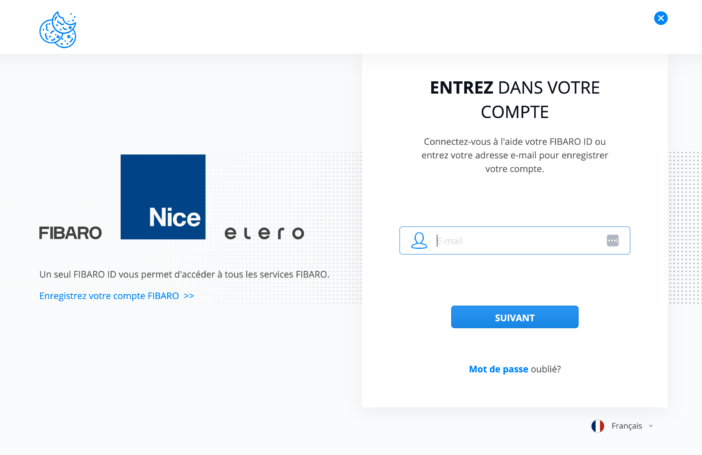
Et c'est fini ! En soit l'installation n'est vraiment pas compliquée, il suffit de suivre les quelques étapes de l'assistant pour démarrer tranquillement.
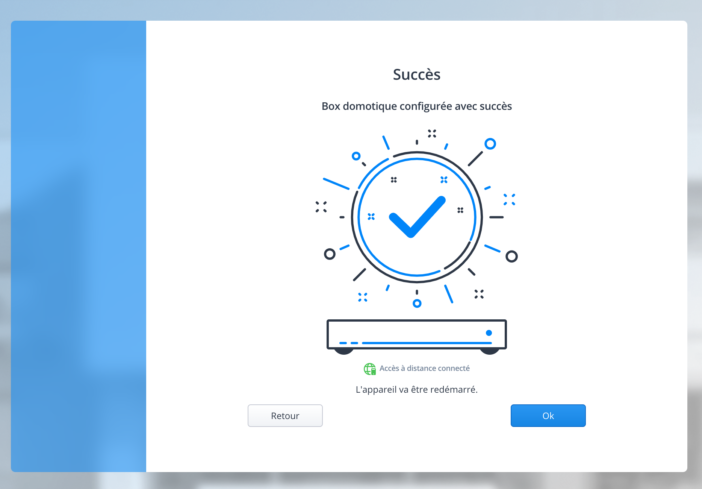
Utilisation de la box domotique Yubii Home
Une fois la configuration initiale terminée, on accède à l'écran de contrôle de la box domotique. Plutôt vide pour le moment, ce qui est tout à fait normal, puisque nous n'y avons créé aucun équipement.
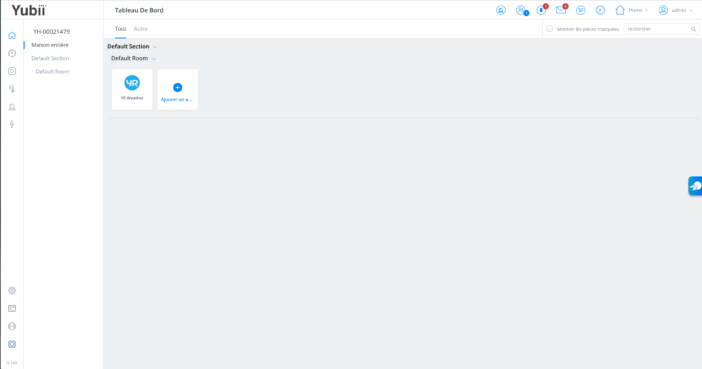
Ceux qui connaissent la Home Center 3 de Fibaro, ou même la Home Center Lite, reconnaitront sans problème l'interface: elle est identique. En fait cette box est une HC Lite à laquelle on a ajouté le support des protocoles Nice en plus du Zwave !
Tout en haut à droite se trouvent plusieurs icones, qui indiquent l'état de l'alarme, le nombre de personnes connectées, les notifications, les éventuelles mises à jour disponibles, le mode de la maison, etc. Des raccourcis bien pratiques à l'usage !
Ici nous commencons par faire la mise à jour de la box avec la dernière version.
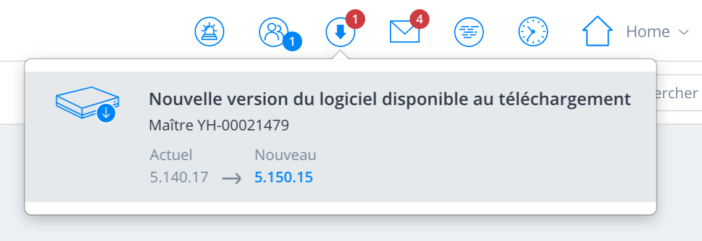
A partir de ce moment là seulement la box sera utilisable avec l'application mobile.
Mais pour la suite de la configuration nous resterons pour le moment sur l'interface web, que je trouve personnellement plus pratique pour cette phase.
Ajout des premiers périphériques
Une fois la box à jour, nous commençons par créer des sections et des pièces pour organiser notre maison. Les sections peuvent être les étages ou les grandes parties de la maison. On peut imaginer créer un rez de chaussée, un étage, un jardin, etc.
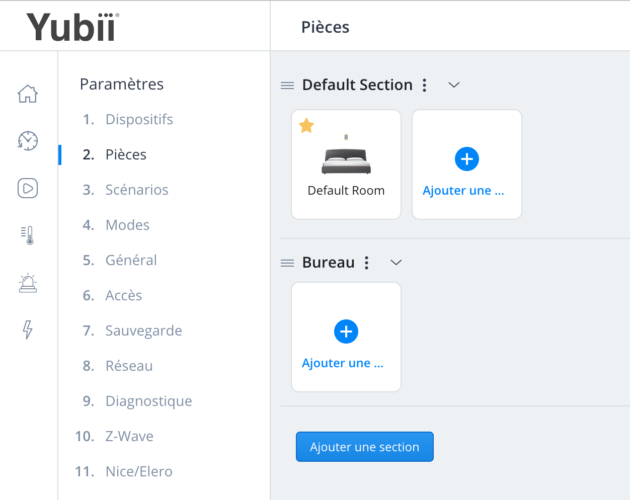
Une fois les sections créées, on peut y ajouter des pièces. On donne un nom, on le place dans une section, et on peut lui affecter une icône pour une représentation graphique plus sympa.
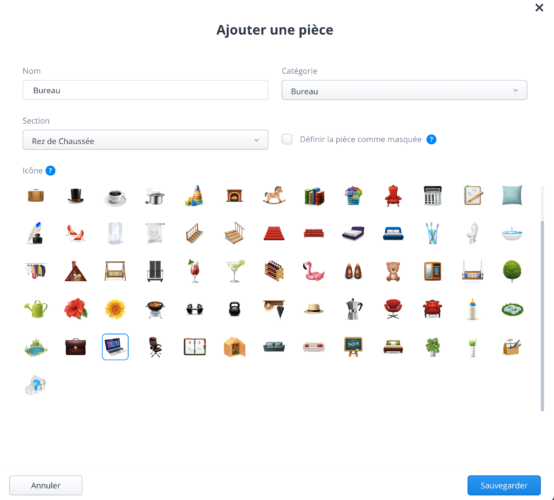
Voilà ma configuration pour l'exemple:
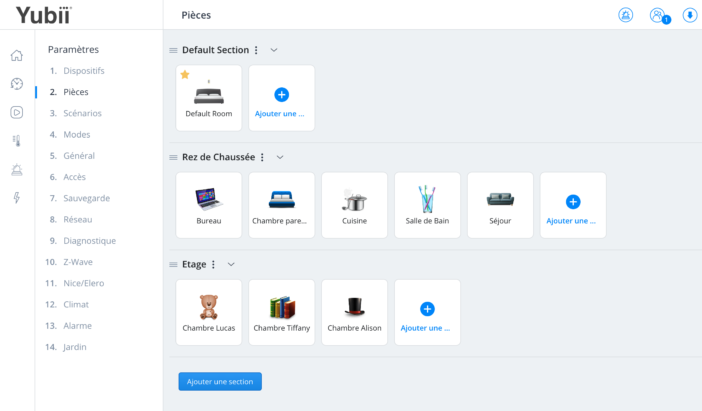
Une fois les pièces créées, il est temps d'y ajouter nos premiers périphériques, via l'écran paramètres / dispositifs de l'interface:
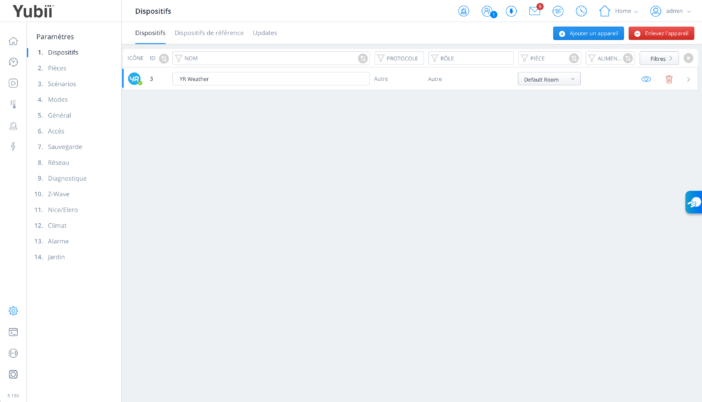
Nous avons le choix ici entre les périphériques Zwave, Nice, Elero (la marque haut de gamme de volets roulants et de protection solaire Nice), et “autres appareils”, sur lequel nous reviendrons plus loin.
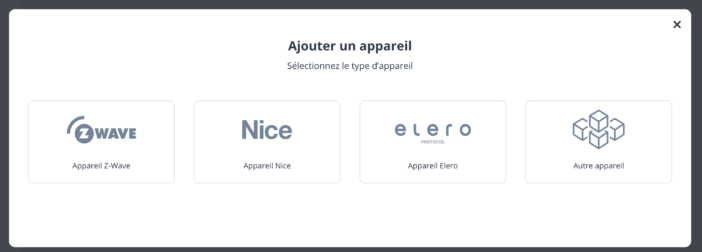
Ici nous demandons à ajouter nos périphériques Zwave. Pour ceux qui connaissent ce protocole, le fonctionnement est toujours le même: on demande à ajouter un périphérique, la box passe en mode appairage, et attend de détecter les périphériques à ajouter.
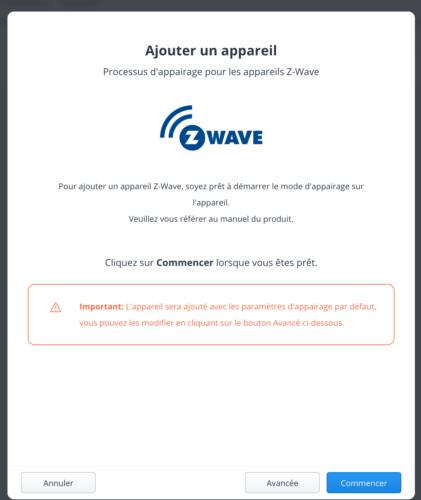
Dans le cas des périphériques Fibaro / Nice Zwave, il faut appuyer 3 fois sur leur bouton pour les activer.
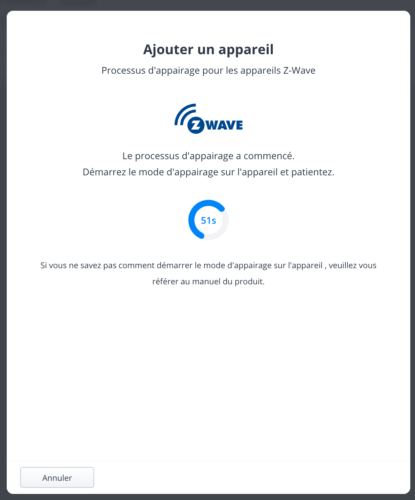
Les périphériques Zwave sont alors détectés et ajoutés au réseau Zwave.
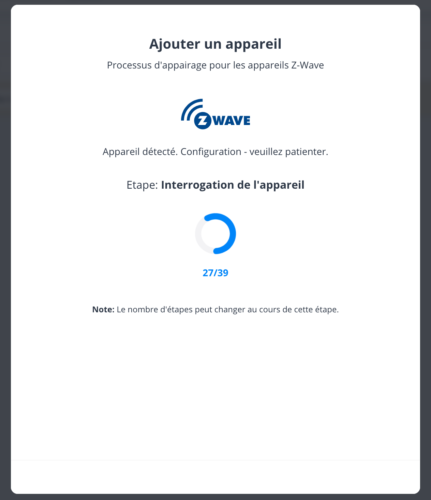
On retrouve ainsi ici notre prise connectée:
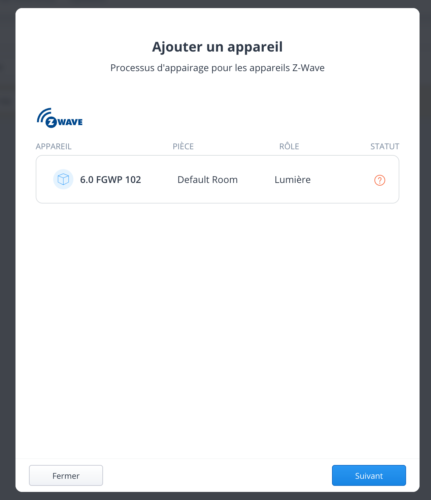
Et notre détecteur de mouvement, qui fait également office de capteur de température et de luminosité. Nous retrouvons d'ailleurs bien ses différentes propriétés:
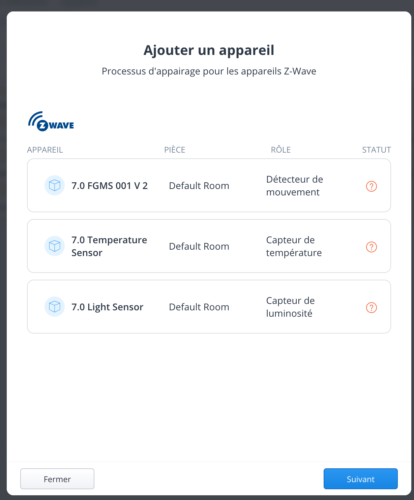
On peut alors leur donner un nom et les placer dans une pièce pour organiser notre logement connecté.
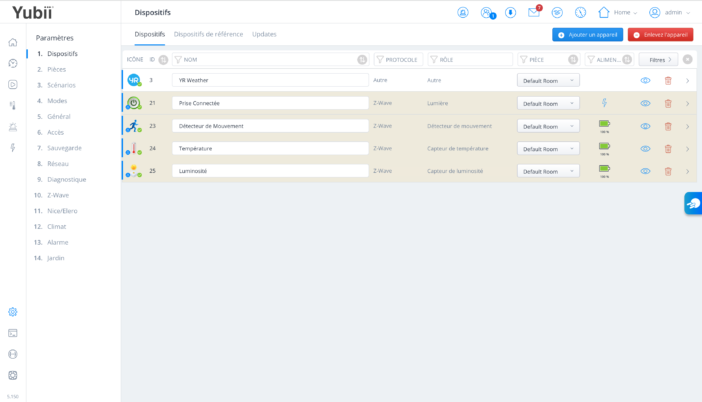
On retrouve alors nos périphériques sur le tableau de bord de la box Yubii Home:
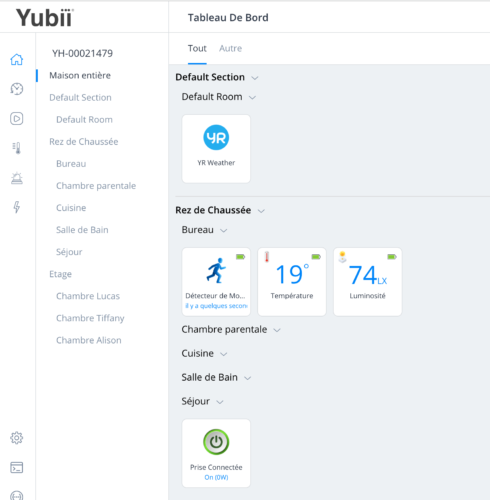
Ainsi que dans la pièce dans laquelle ils sont affectés. Nous avons un affichage clair, qui indique toutes les informations nécessaires, ainsi que le niveau de la batterie si le périphérique fonctionne sur pile:
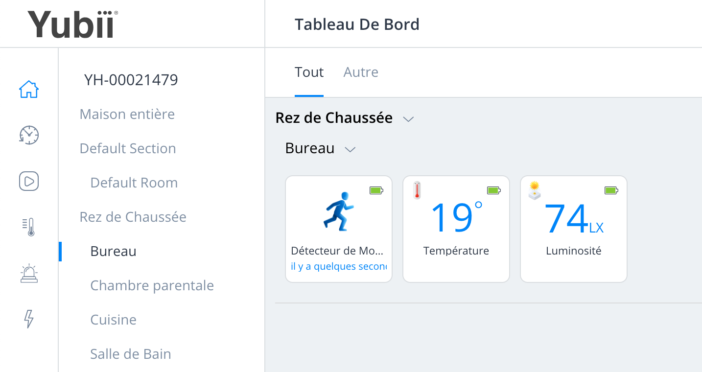
N'étant pas équipé d'automatismes Nice ou Elero, je n'ai pas pu tester cette partie. En revanche, il est très intéressant de voir qu'il est possible d'ajouter d'autres périphériques que les appareils Zwave / Nice / Elero. Le catalogue Zwave est aujourd'hui très vaste, et nous ne sommes pas limités ici aux périphériques Fibaro ou Nice en Zwave: la plupart des autres fabricants sont également supportés, car le Zwave respecte une norme unifiée bien établie.
Mais via la section “autres appareils”, il est possible d'ajouter de nombreux autres périphériques: caméras, thermostats, etc.
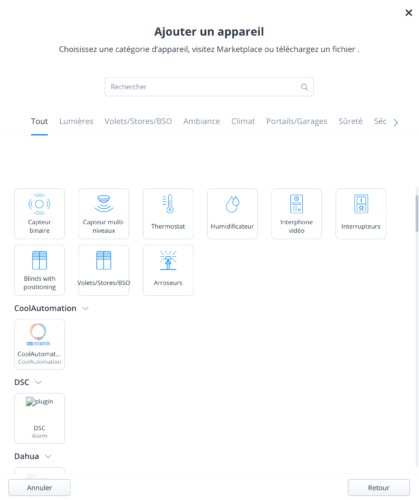
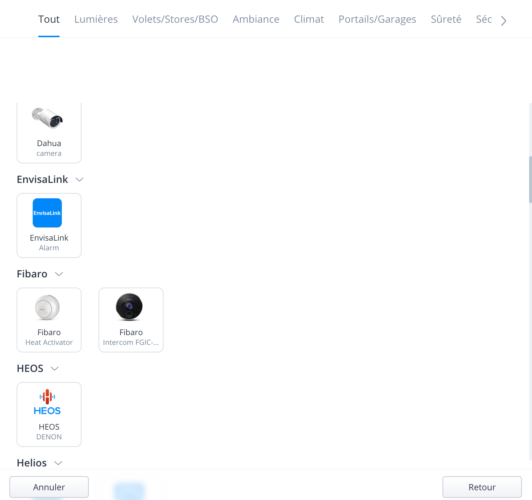
Il existe en plus de tous ces choix une marketplace où il est possible de télécharger divers plugins pour installer des périphériques ou fonctionnalités.
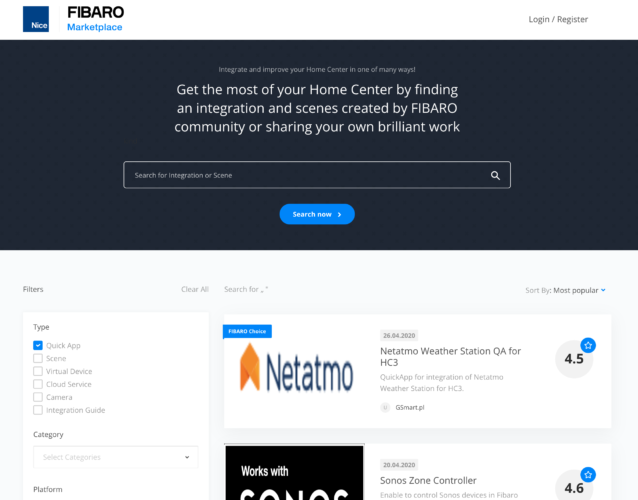
Attention toutefois à bien vérifier la compatibilité avec la box Yubii Home, car certains plugins développés pour la “vieille” Fibaro HC2 ne sont pas toujours bien compatibles.
Mais cela ouvre de nombreuses possibilités. Il m'a été ainsi possible d'ajouter mes éclairages Philips Hue:
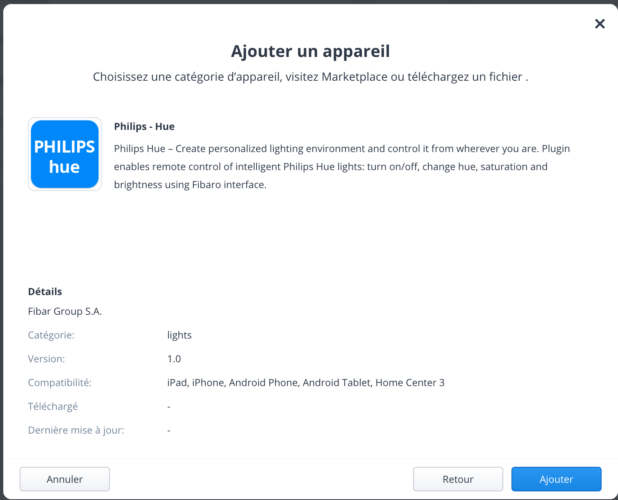
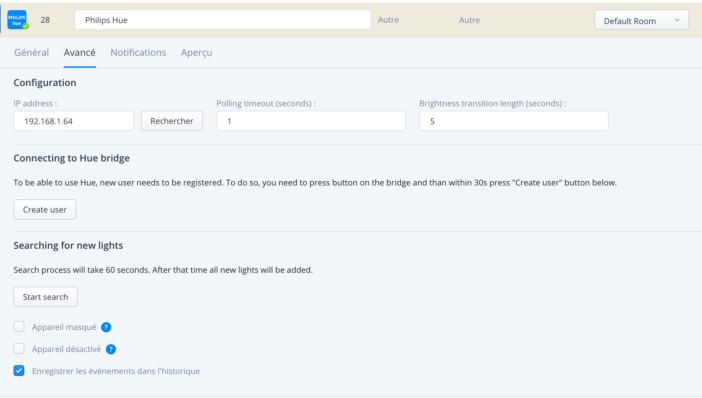
Il est également possible d'ajouter de nombreux modèles de caméras, reconnus automatiquement, par leur modèle précis ou leur compatibilité OnVif:
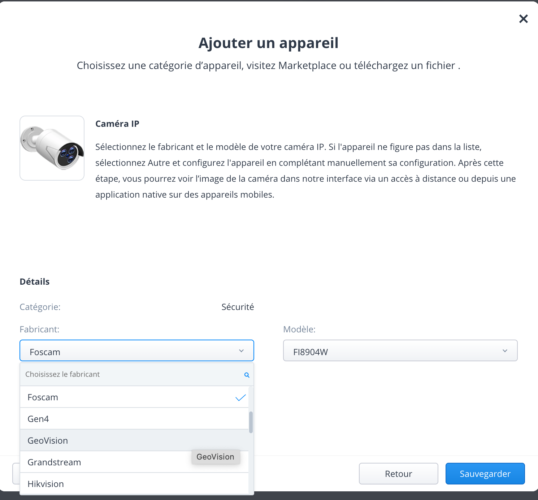
Ou en les configurant complètement en manuel:
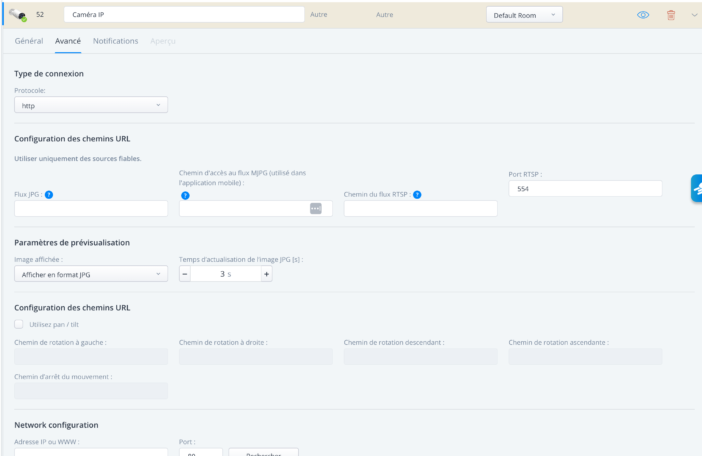
Bref, les possibilités d'ajout de matériel sont assez conséquentes, puisque le fabricant annonce la compatibilité avec plus de 3500 appareils. Il ne faut vraiment pas hésiter à fouiller cette partie marketplace.
Les automatisations
Piloter toute sa maison d'un clic dans une application mobile, c'est bien, mais le but de la domotique est bien d'automatiser celle ci, pour la rendre “intelligente”, et ne plus y penser. Et dans ce domaine la box Yubii Home propose de nombreuses possibilités.
Tout d'abord, la gestion des modes du logement, très pratique ! Par défaut le système propose 4 modes: présent, absent, vacances, et nuit. Sur cet écran il est possible de déterminer l'état de tous les périphériques du logement en fonction de l'état du logement. Par exemple en mode absent, on peut faire en sorte de couper tous les éclairages automatiquement, couper les appareils inutiles, fermer les volets, et activer l'alarme. D'un clic, quand on passera la maison en mode “absent”, tous ces appareils seront coupés et les volets fermés. A l'inverse, en passant la maison en mode “présent”, on pourrait faire en sorte d'ouvrir les volets s'il fait encore jour, et réactiver les appareils nécessaires. C'est ici une automatisation très simple, mais très pratique dans la vie quotienne.
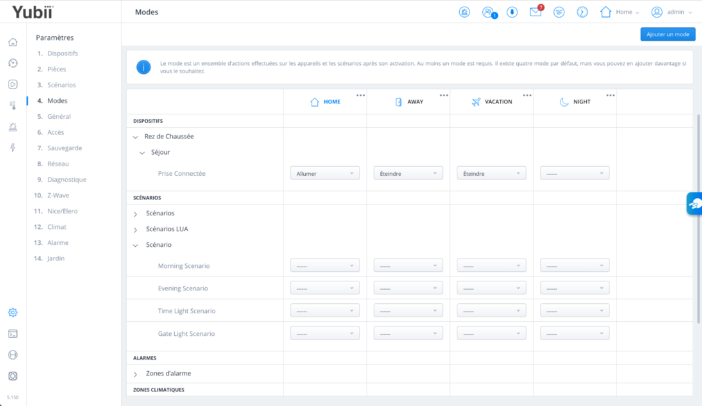
Vient ensuite la possibilité de réaliser nos propres scénarios, qui se déclencheront manuellement, à une heure donnée, ou encore selon divers décencheurs. Le système propose quelques scénarios par défaut, comme par exemple le scénario “morning” qui peut être utilisé pour ouvrir automatiquement les volets au lever du soleil et mettre en marche la cafetière.
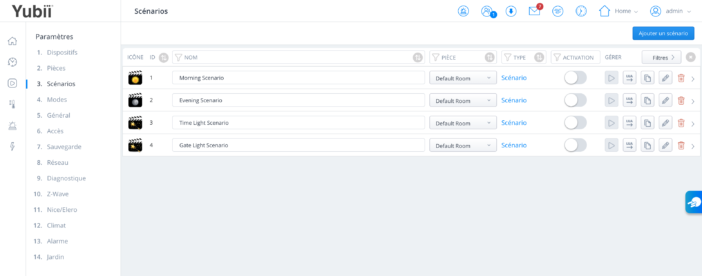
On peut donner un nom, sélectionner une icône, et ajuster divers paramètres:
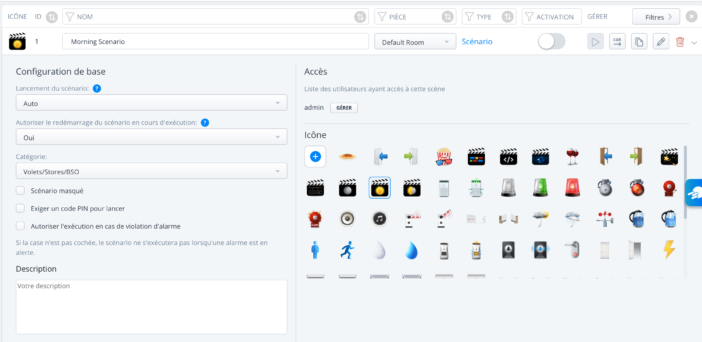
On peut alors appliquer le scénario à un ensemble d'appareils, par exemple à tous les volets, si on souhaite tous les ouvrir au lever du soleil le matin:
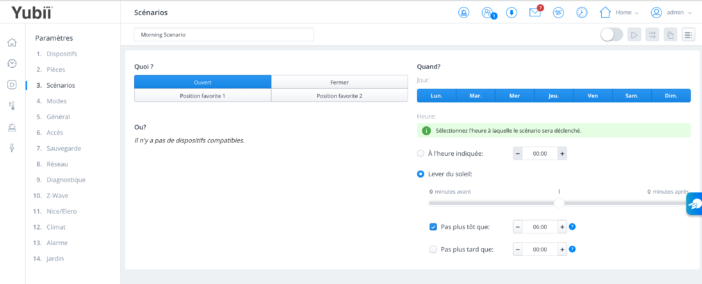
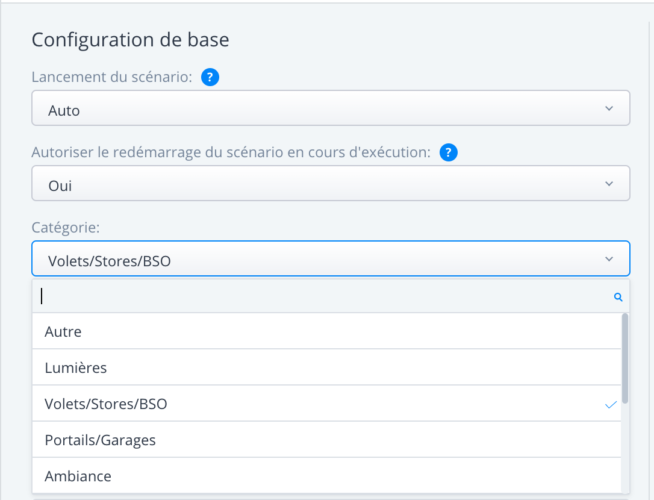
Mais Yubii Home propose deux autres types de scénarios: sous forme de blocs à assembler, ou de code Lua.
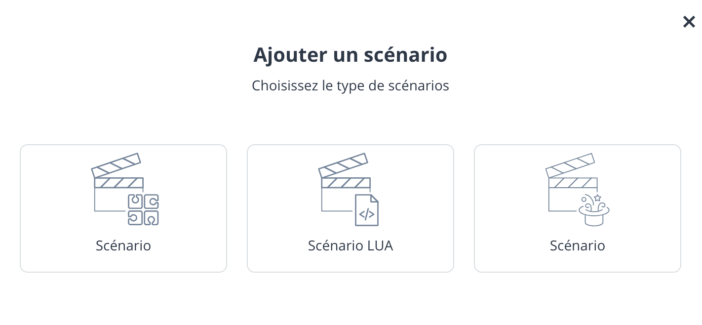
Le mode blocs est très semblable à ce qu'on peut faire avec scratch, pour ceux qui connaissent ce système de développement. Nous avons à droite des blocs, qu'il suffit de faire glisser sur la gauche, dans la case qu'on souhaite. Ici j'ai par exemple créé deux conditions: les jours de la semaine, du lundi au vendredi, et une autre condition basée sur l'heure de lever du soleil. Tel quel, le scénario va se lancer automatiquement du lundi au vendredi à l'heure où se lève le soleil. Une heure calculée par le système par rapport à notre position géographique, et qui évolue tout au long de l'année au fil des saisons. J'ai glissé ensuite deux actions juste à côté: l'allumage d'une prise connectée, et l'envoi d'une notification pour m'en informer.
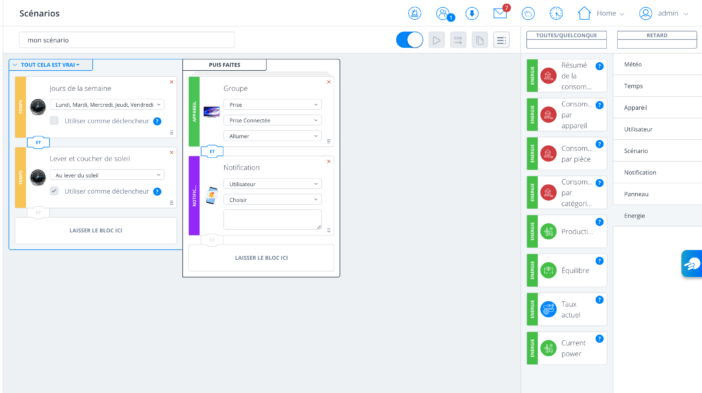
On peut de cette façon réaliser des scénarios assez complets, voir complexes, mais via une interface très intuitive à utiliser.
Enfin, le dernier type de scénario est pour les utilisateurs avancés, puisqu'il fait appel ici au langage de programmation LUA. Là il est possible d'aller très très loin dans les conditions, les calculs et les actions à déclencher. Mais il faut maitriser ce langage:
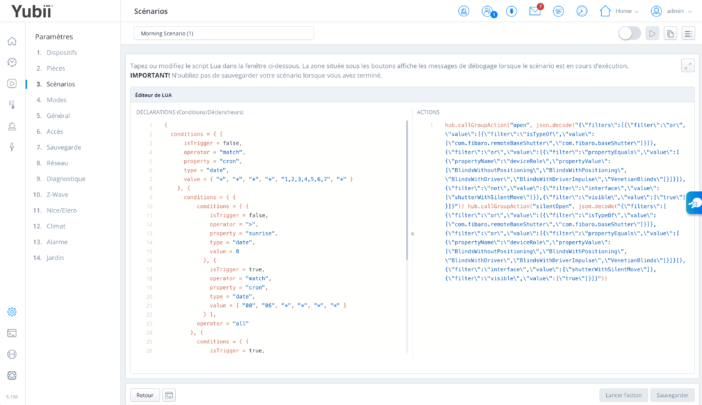
Petite astuce: on peut créer le plus gros du scénario avec les blocs, puis demander ensuite à convertir le scénario réalisé en LUA. Le système fait alors la conversion tout seul, et il ne reste plus qu'à affiner les quelques paramètres qu'on souhaite modifier dans le code ;-)
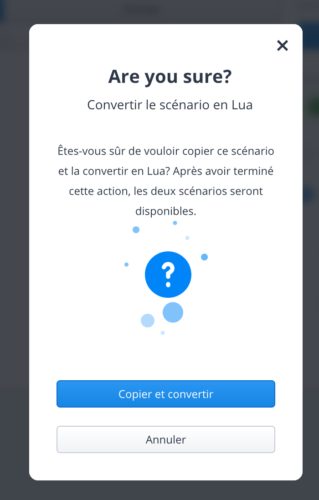
Les panneaux de contrôle
La box Yubii Home propose également un système de “panneaux”. Il s'agit d'écrans avec des fonctions dédiées.
Nous avons par exemple le panneau alarme, qui permet de définir les périphériques à utiliser dans le système d'alarme (détecteurs d'ouverture de porte, détecteurs de mouvement, etc.), les délais pour entrer / sortir, etc.

Des scénarios peuvent alors se déclencher automatiquement en cas d'alerte. On retrouve le même système que pour les scénarios vus précédemment:
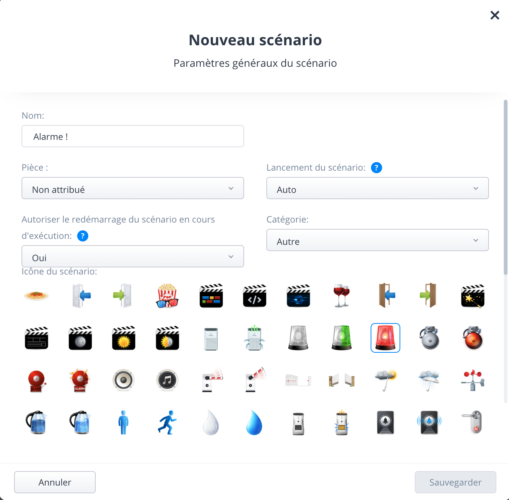
Avec notamment le système de blocs à placer comme on souhaite:
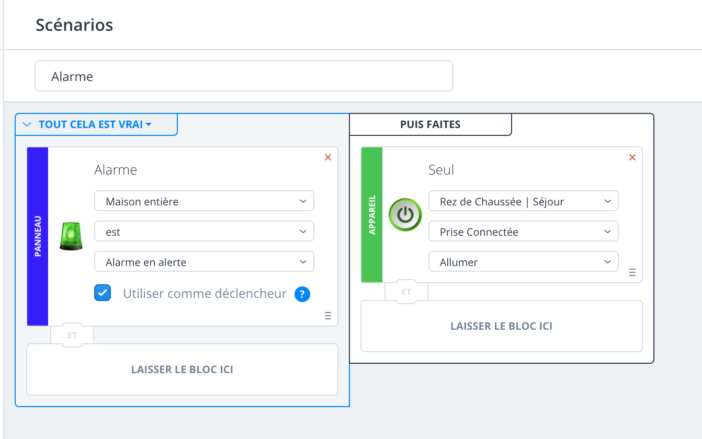
Le système comprend bien sûr un clavier intégré pour désarmer l'alarme, histoire qu'il ne soit pas accessible à n'importe qui. Le code se définit directement sur chaque utilisateur:
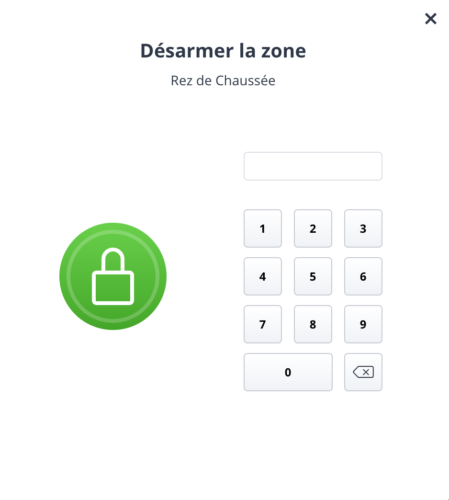
Un autre panneau permet de gérer la température de la maison, via un système de thermostat, selon un calendrier et le mode de la maison en cours.
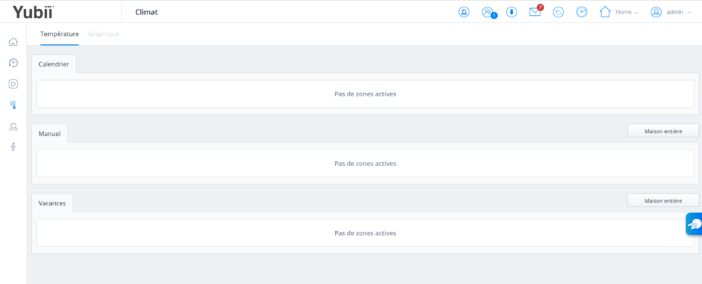
Je n'ai pas pu tester cette partie, faute de matériel compatible sous la main, d'autant qu'ici je me chauffe au bois :) Mais la gestion du chauffage s'annonce très complète, à l'aide de thermostats ou de vannes thermostatiques par exemple, avec possibilité de passer en manuel quand on le souhaite:
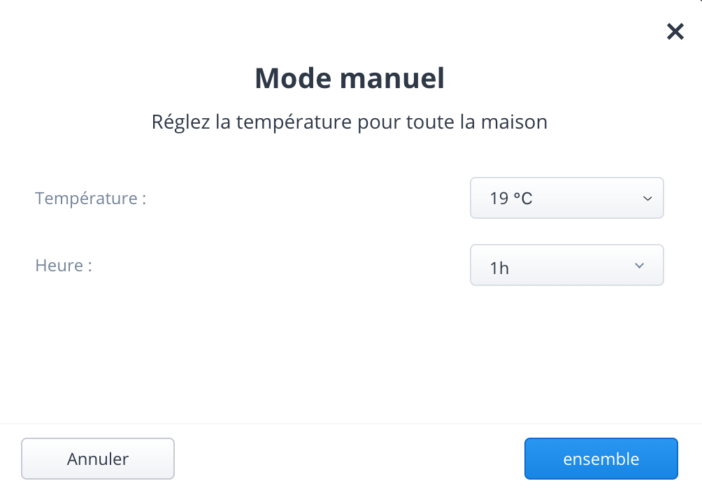
Autre panneau dédié cette fois au jardin, notamment pour l'arrosage automatique, où il est possible de définir les jours et heures de mise en service:
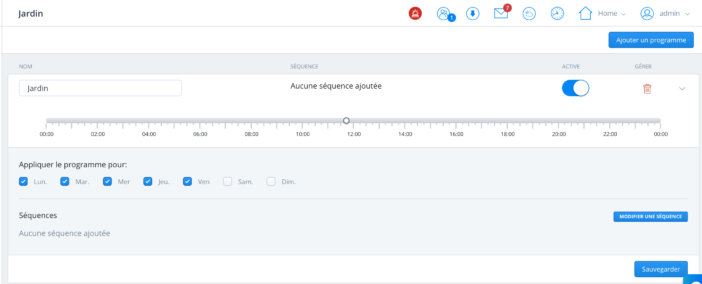
Enfin, le panneau Energie, qui est sans doute l'un des plus intéressants, surtout en ces temps où l'énergie est chère.
Une partie paramétrage permet de définir les différentes tarifs et horaires de notre fournisseur d'électricité:
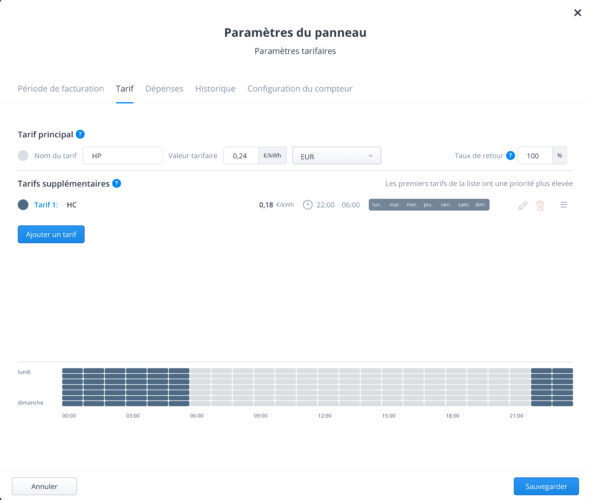
Alors qu'un autre onglet permet de définir les périphériques de mesure à utiliser, pour le suivi de consommation de la maison, mais également le suivi de production si on est équipé de panneaux solaires ou d'éolienne par exemple:
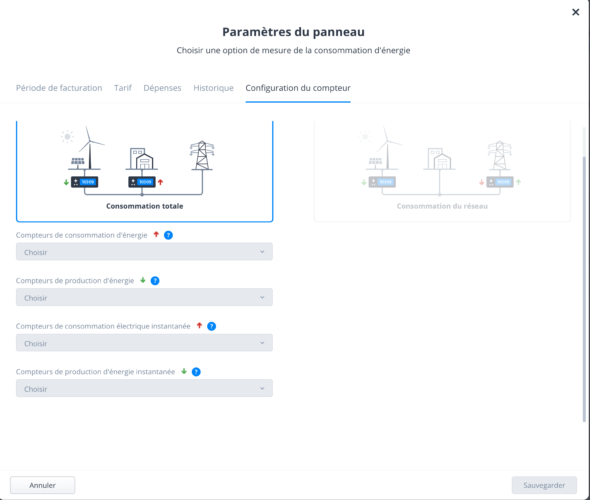
On peut alors suivre sa consommation d'électricité dans le détail à l'heure, la journée, le mois, etc. et ceci globalement pour le logement, mais également pièce par pièce.
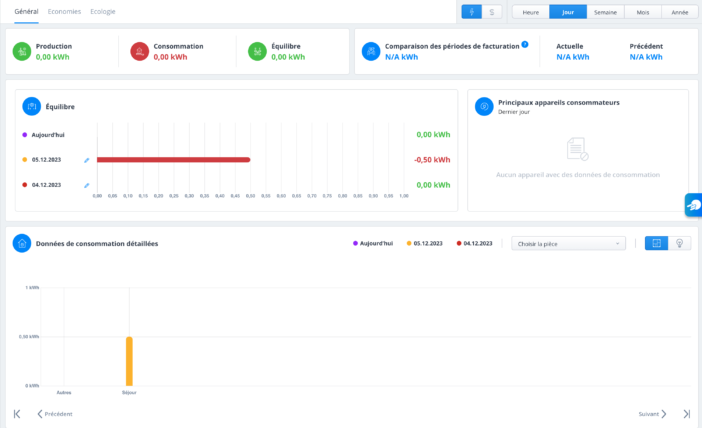
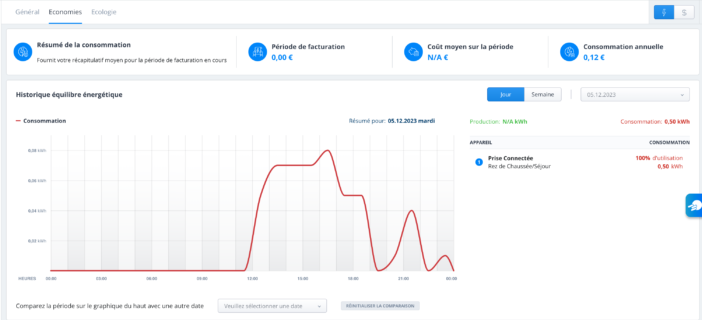
Un troisième onglet dans le tableau énergie nous donne même un aperçu de notre impact sur l'écologie !
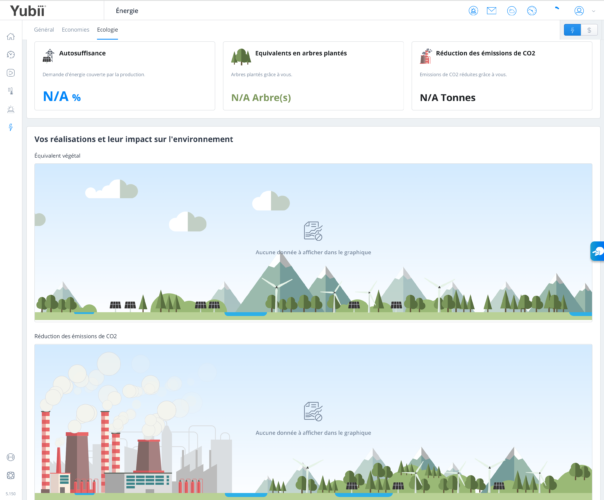
Les autres paramètres
La box Yubii Home renferme également de nombreux autres paramètres. Certes utilisés moins souvent, mais qu'il est toujours utile de mentionner. Il est ainsi possible d'activer les sauvegardes automatiques, en local ou sur le Cloud, ce qui peut toujours s'avérer pratique en cas de défaillance de la box domotique. Cela évite de devoir reconfigurer tout son logement.
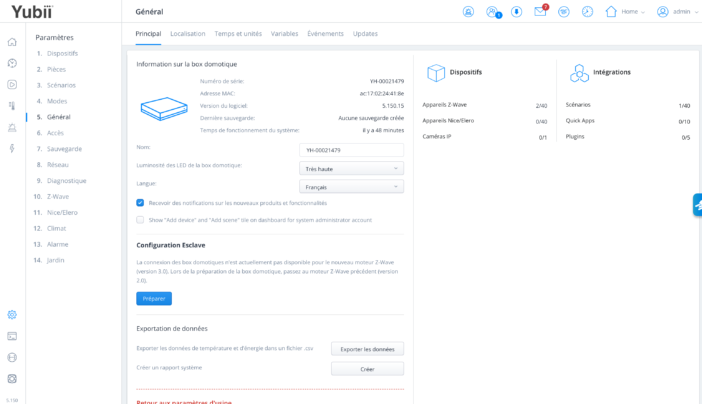
On notera au passage l'indication sur les périphériques et scénarios disponibles:
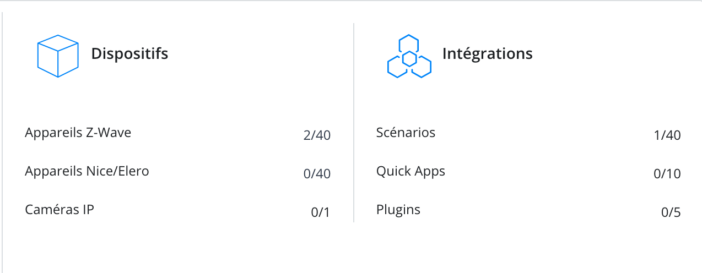
Nous sommes en effet ici sur une version semblable à la Home Center Lite de Fibaro, limitée en puissance et en mémoire (ARM Cortex A7 900Mhz avec 512Mo de Ram), ce qui limite forcément les possibilités. La Yubii Home est ainsi capable de supporter une quarantaine de périphériques Zwave, une quarantaine de périphériques Nice / Elero, et une quarantaine de scénarios, ce qui suffira à la plupart des logements. Attention toutefois à la limitation des plugins (5) et des caméras supportées (une seule !). La marketplace ouvre certes de nombreuses possibilités en terme de compatibilité, mais son usage restera limité du fait de la puissance de la box.
Il est d'ailleurs possible de suivre les performances de celle ci dans la partie diagnostique, avec de jolis graphiques sur le processeur, la mémoire, et le stockage:
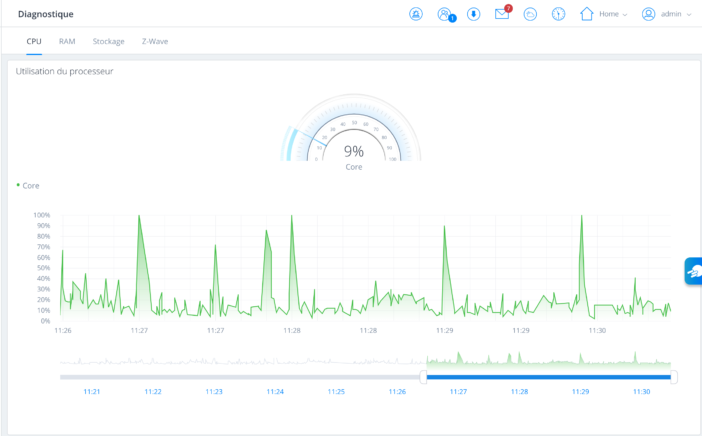
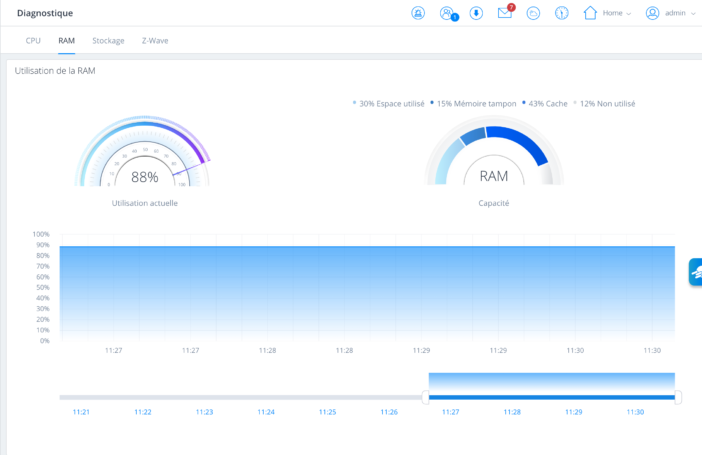
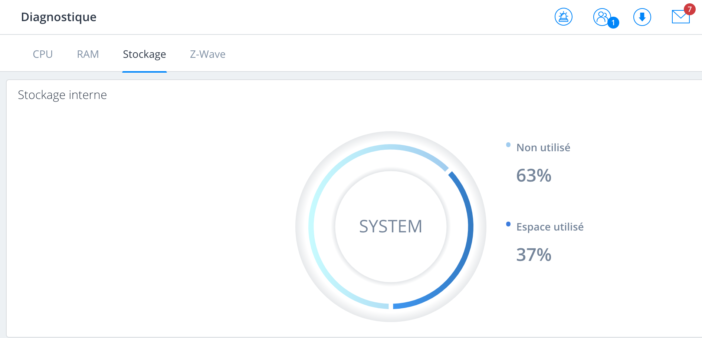
Enfin, pour les utilisateurs avancés, il sera possible de suivre de près la qualité du réseau Zwave:
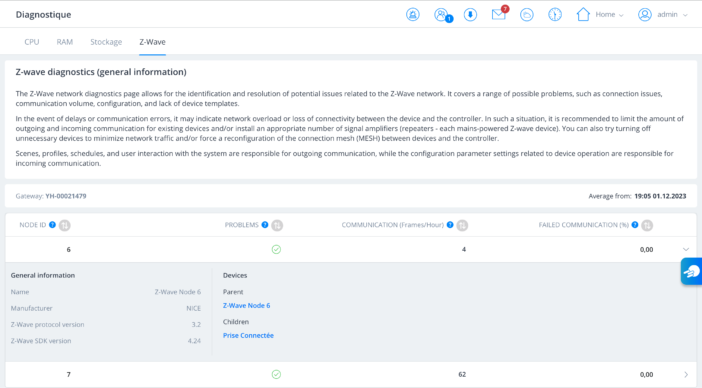
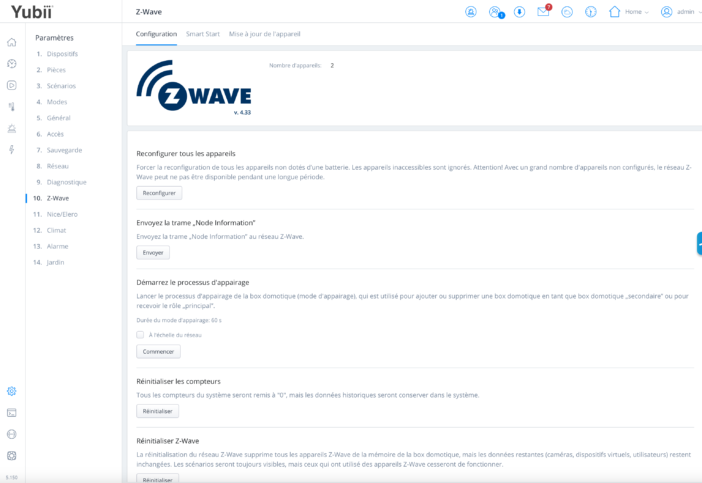
Ainsi que la possibilité de mettre à jour certains périphériques compatibles:
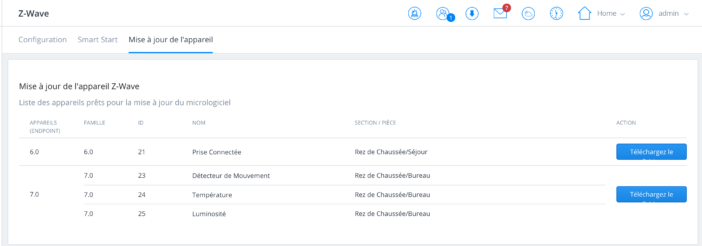
La partie Nice / Elero propose elle aussi d'ajuster certains paramètres de communication si besoin:
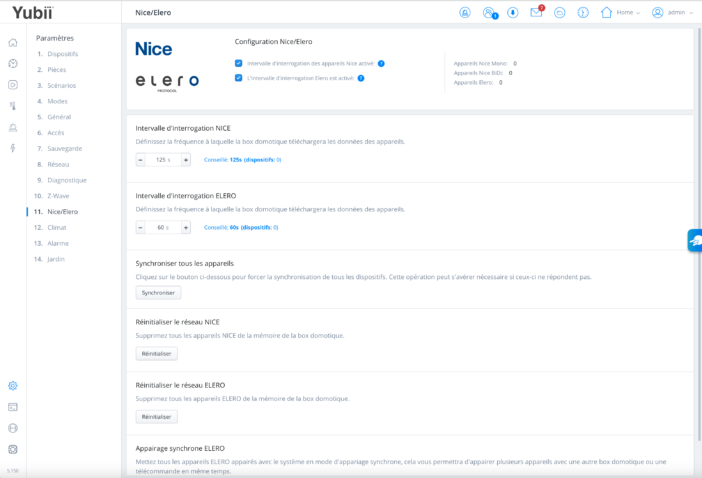
Piloter sa domotique au doigt et à l'oeil la voix
Comme mentionné plus haut, il est possible de piloter toute sa domotique via une application mobile, disponible sur tablette également, ce qui peut permettre de mettre une tablette au mur avec otus les contrôles de la maison pour les plus geeks ;-)
On y retrouve les appareils et scénarios favoris en page d'accueil:
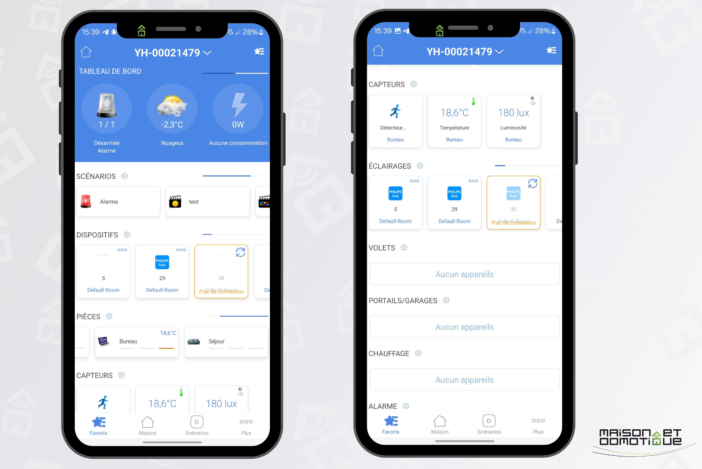
Et il est possible de contrôler très facilement tous les éléments du logement: volets, lumières, alarme, etc.
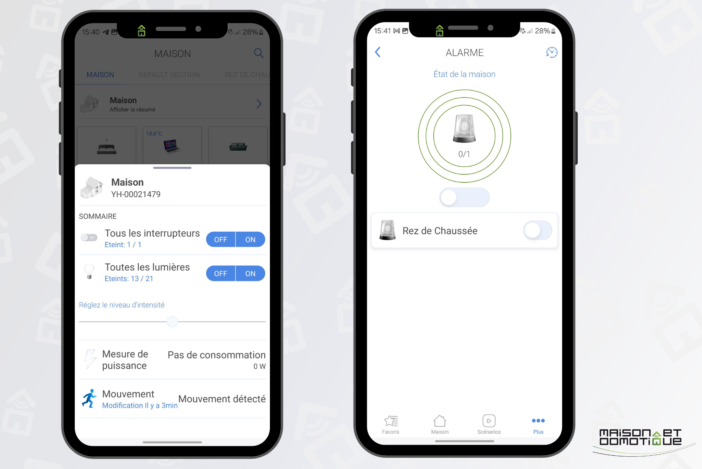
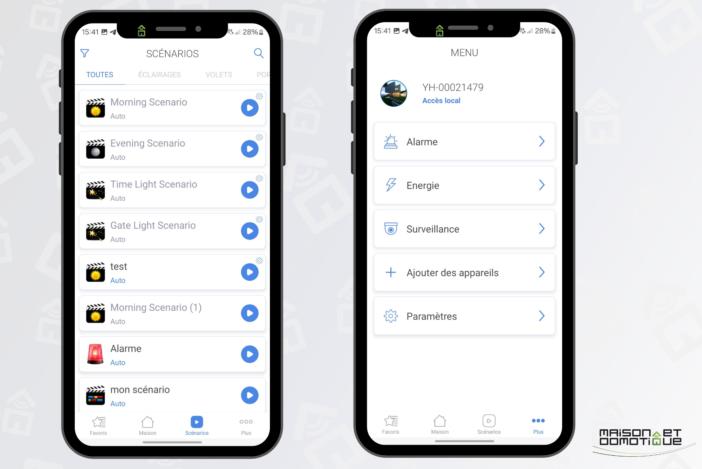
Bref, l'application mobile est plutôt agréable à utiliser et se montre intuitive.
Mais la Yubii Home est également compatible avec les assistants vocaux Google, Alexa et Siri. Vous pourrez donc sans problème piloter toute votre domotique à la voix !
Conclusion
Fibaro s'est fait une solide réputation ces dix dernières années avec ses box domotiques, et ses périphériques Zwave. On retrouve ici tout le savoir faire du fabricant polonais, dans une box domotique complète et polyvalente, puisque si elle s'adresse avant tout au grand public, elle répondra aussi aux besoins des utilisateurs un peu plus avancés, grâce à ses différents types de scénarios, ses scripts LUA, ainsi que sa marketplace permettant d'étendre ses possibilités. Le rachat par Nice a de plus permis l'ajout des protocoles du fabricant d'automatismes, facilitant ainsi le contrôle des portails, portes de garages ou volets de cette marque. Et je sais que pour beaucoup, ce simple argument est déjà suffisant en soit pour adopter cette box ! Vendue généralement sous la barre des 160€, c'est de plus une solution très abordable.
A noter que le fabricant propose un appareil très pratique: un point d'accès mobile avec batterie intégrée. Il suffit d'insérer une carte Sim avec un abonnement Data à l'intérieur, et de brancher la box Yubii Home dessus de cette façon:

Ce petit boitier vient donc s'intercaler entre la box domotique et son alimentation. Il apporte une double sécurité: en cas de coupure d'internet chez vous, la box Yubii peut passer sur le réseau Wifi de ce point d'accès, qui assurera une connexion internet grâce à sa carte Sim. Le contrôle de la maison reste donc toujours possible. Mais il assure également une autonomie de 12h environ en cas de coupure de courant, grâce à une batterie intégrée de 5000mAh ! Un parfait compagnon pour la box domotique, donc ! Nous en reparlerons d'ailleurs plus en détail dans un prochain test, car de par son fonctionnement, ce petit boitier peut venir secourir de nombreux autres solutions, domotiques ou pas ;-)






Merci de rester courtois: un bonjour et un merci ne coutent rien ! Nous sommes là pour échanger de façon constructive. Les trolls seront supprimés.